
Firefox를 사용하면 웹 사이트의 사용자 이름과 암호를 암호 관리자에 안전하게 저장할 수 있습니다. 웹 사이트 중 하나를 다시 방문하면 Firefox가 자동으로 사용자 이름과 비밀번호를 입력하여 로그인합니다.
로그온 정보를 저장 한 특정 웹 사이트의 암호를 알아야하는 경우 쉽게 찾을 수 있습니다. Firefox에서 저장된 비밀번호를 보려면 Firefox 메뉴에서 옵션을 선택하십시오.
참고 : 기본 Firefox 메뉴 또는 하위 메뉴에서 옵션을 선택하여 옵션 대화 상자를 열 수 있습니다.
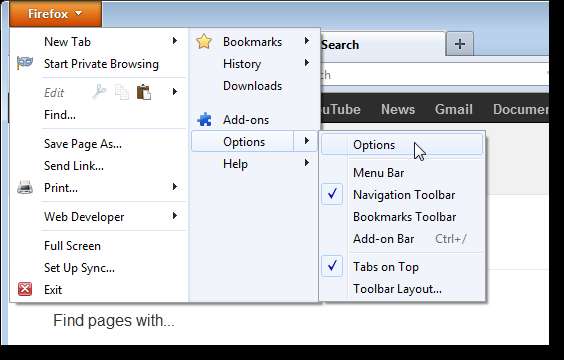
옵션 대화 상자에서 맨 위에있는 보안 버튼을 클릭합니다. 암호 상자에서 저장된 암호를 클릭합니다.

저장된 암호 대화 상자는 사용자 이름과 암호를 저장 한 각 사이트를 표시하고 사용자 이름을 표시합니다. 암호는 기본적으로 숨겨져 있습니다. 암호를 보려면 암호 표시를 클릭합니다.
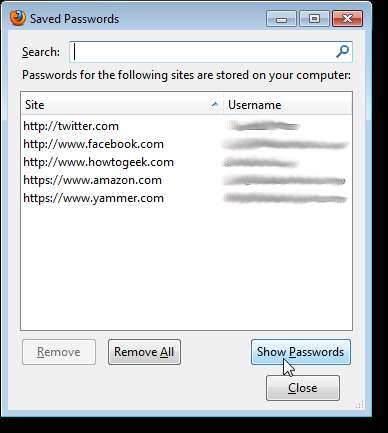
암호를 표시 할 것인지 확인하는 확인 대화 상자가 표시됩니다. 그래도 암호를 보려면 예를 클릭하십시오.
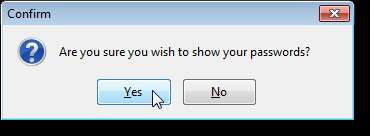
암호 열이 표시되고 모든 암호가 표시됩니다. 암호는 대화 상자에 일반 텍스트로 표시되므로 주변에 아무도 숨어 있지 않은지 확인하는 것이 좋습니다.
암호 관리자에서 암호를 삭제하려면 해당 사이트를 선택하고 제거를 클릭하십시오. 모든 암호를 삭제하려면 모두 제거를 클릭합니다. 암호를 다시 숨기려면 암호 숨기기를 클릭하십시오.

참고 : 검색 상자를 사용하여 특정 사이트를 검색 할 수 있습니다. 검색어를 입력하면 결과가 목록 상자에 표시됩니다. 검색을 지우고 모든 사이트를 나열하려면 X 버튼을 클릭합니다.
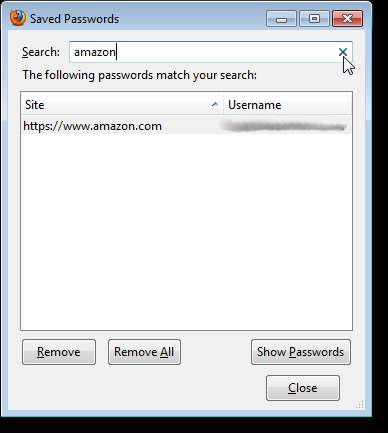
Firefox 비밀번호 관리자를 사용하려면 저장된 사용자 이름과 비밀번호에 마스터 비밀번호를 적용하는 것이 좋습니다. 마스터 암호없이 누군가가 귀하의 계정에 액세스하면 쉽게 암호 관리자를 열고 귀하의 암호를 볼 수 있습니다. 마스터 암호를 추가하려면 옵션 대화 상자를 다시 열고 마스터 암호 사용 확인란을 선택합니다.
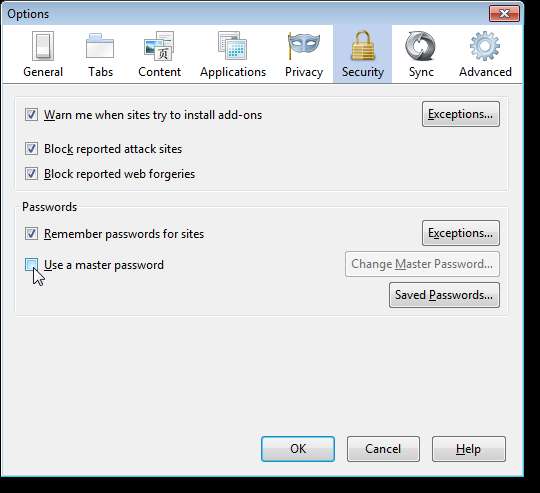
마스터 암호 변경 대화 상자가 열립니다. 새 암호 입력 편집 상자에 마스터 암호를 입력하고 암호 다시 입력 편집 상자에 다시 입력합니다. 확인을 클릭하십시오.
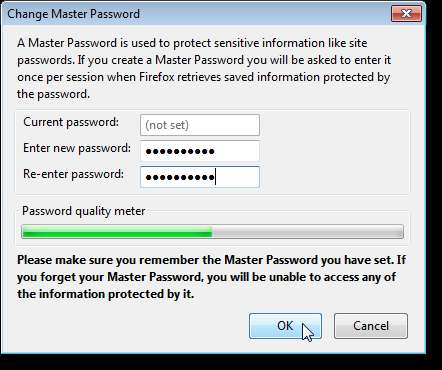
확인을 클릭하여 마스터 암호가 성공적으로 변경되었음을 알리는 메시지를 닫습니다.
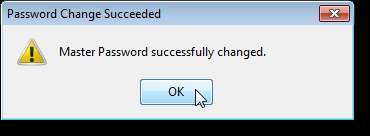
나중에 마스터 암호를 변경하려면 옵션 대화 상자의 보안 화면에서 마스터 암호 변경을 클릭합니다. 옵션 대화 상자를 닫고 변경 사항을 저장하려면 확인을 클릭합니다.

이제 옵션 대화 상자에서 저장된 암호를 클릭하여 암호를 볼 때 먼저 마스터 암호를 입력해야합니다.
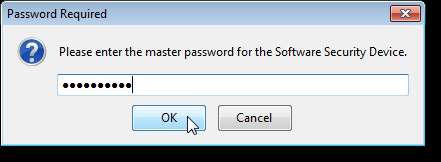
일부 웹 사이트는 사용자 이름과 비밀번호 저장을 허용하지 않으므로 Firefox 비밀번호 관리자는 해당 사이트에서 작동하지 않습니다. 또한 일부 웹 사이트는 해당 웹 사이트에 로그인 상태를 유지할 수있는 확인란 형태의 옵션을 제공합니다. 이것은 웹 사이트의 독립적 인 기능이며 Firefox에 해당 웹 사이트에 대한 로그인 정보를 저장했는지 여부에 관계없이 작동합니다.







